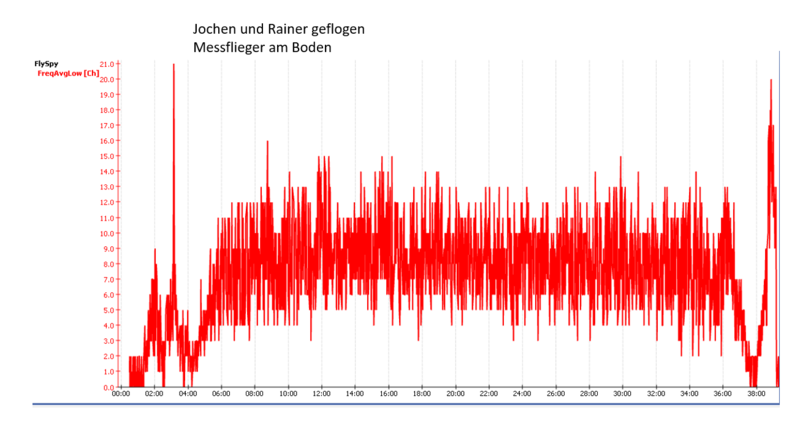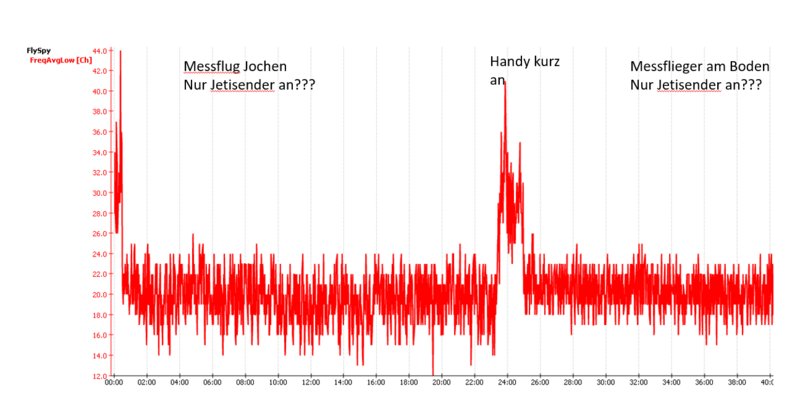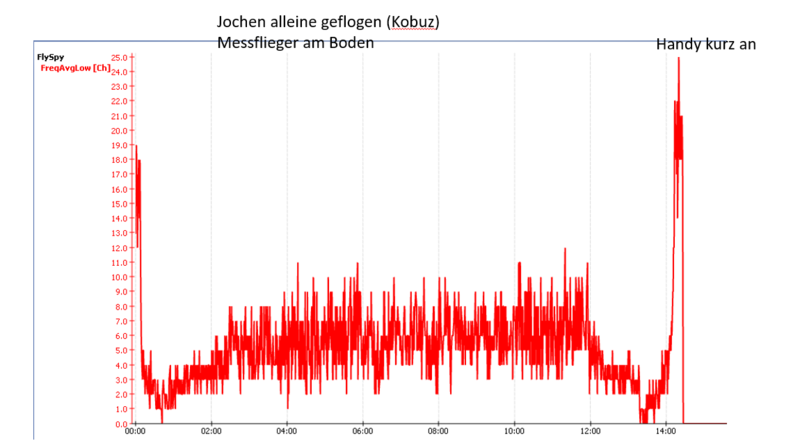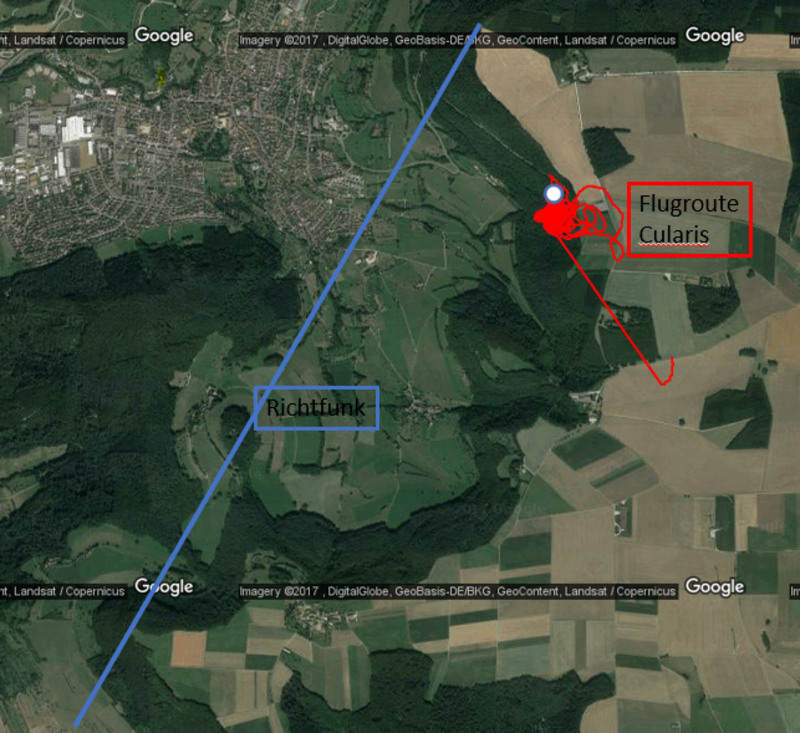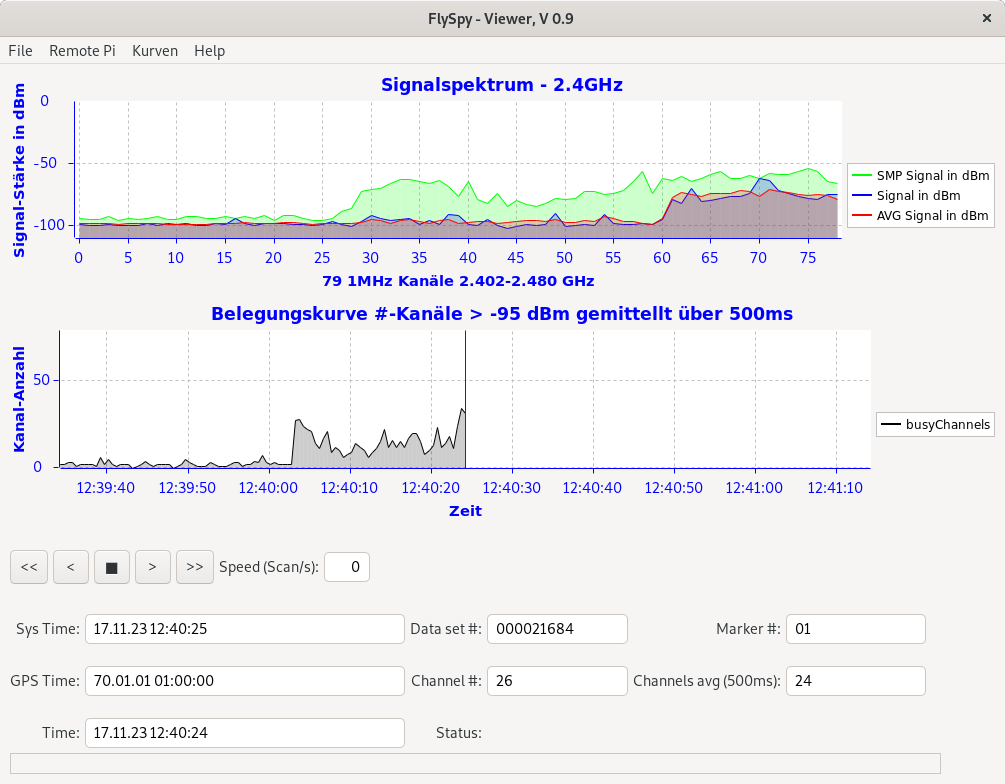FlySpy, ein 2.4GHz Scanner
Datenvisualisierung - FlySpyViewer oder JetiStudio
Inhalt:
-
- 1. FlySpy-Viewer
-
-
- 1.1. Installation und Starten
-
2. Jeti-Studio-
-
- 2.1. FlySyp-Viewer im Mobileinsatz
-
- 2.2. erste Erkenntnisse eines Messflugs (Draft)
-
1. FlySpy-Viewer
Der FlySpy-Viewer ist eine in Java geschreiben Oberfläche zur Visualisierung von gespeicherten Daten des FlySpy oder zur Live Ansicht der Daten des Scanners.
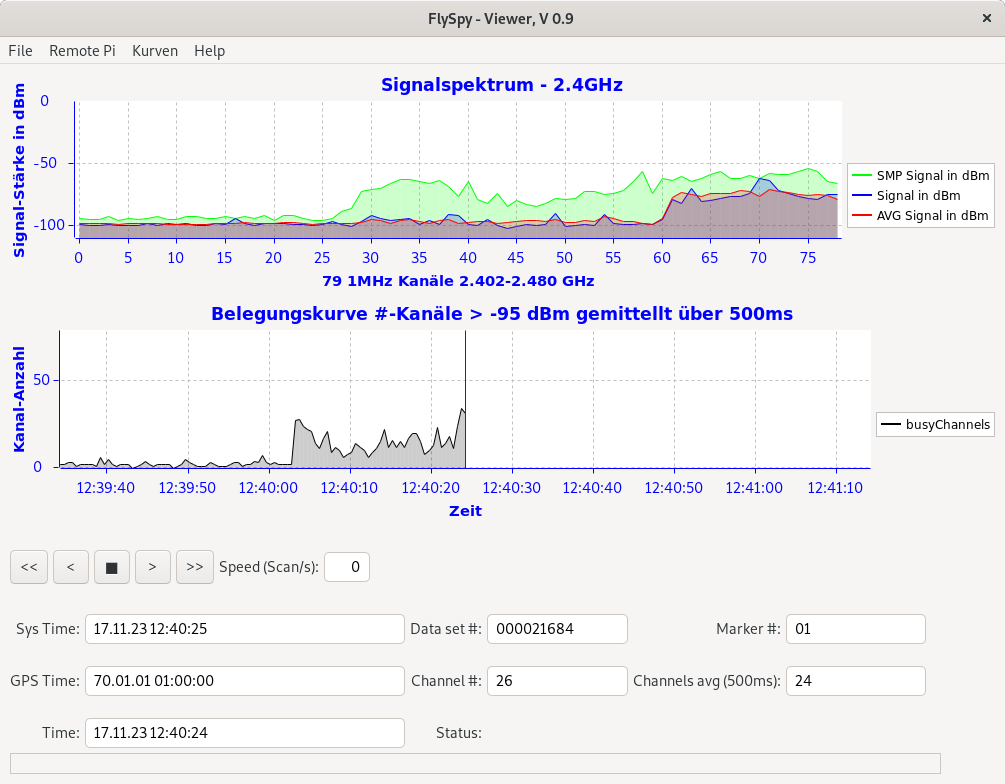
Hier ein kleines Beispiel eines Scans mit zwei wenig aktiven WLAN (Kanäle 0-20 und 60-78). Während des Scans wird mittels eines kleines Skriptes Last auf des WLAN (Kanal 60-78) gemacht, was einen deutliche Effekt erzeugt.
1.1. Installation und Starten
Der FlySpy-Viewer ist eine Java-Applikation, die als "runnable JAR file", gebaut wird. Da der FlySpy-Viewer die Graphikbibliothek SWT benutzt, die die nativen Fensterbibliotheken der jeweiligen Betriebssysteme nutzt, gibt es 2 verschieden gebaute Applikationen für Linux (flyspy.jar) und Windows (flyspyWin32.jar).
Zum Start muss unter Linux nur folgende Befehlszeile eingegeben werden:
java -Xmx512M -jar flyspy.jar
Unter Windows tritt ein Problem mit der JCE (Java Cryptography Extension) Implementierung von [BountyCastle] auf, das ein Nutzen der Bibliothek eingebunden in den "runnable JAR" verhindert. Deshalb müssen hier die Java-Bibliotheken parallel zur eigentlichen Applikations-JAR installiert werden. Unter [FlySpy-Viewer.zip V 0.9] ist deshalb ein ZIP File verfügbar, der nur entpackt werden muss und ein Doppelklick auf den darin enthaltenen flyspy.bat genügt um die Applikation zu starten. Jedoch sollte vorher eine 32Bit Version eines Java Runtime Enviroments (https://www.java.com/de/download/manual.jsp JRE Download) installiert worden sein.
2. Jeti-Studio
Die gemittelte Anzahl belegter Kanaäle zeitgleich mit der Flugposition anzuzeigen, ist ein extrem wichtiges und eindrucksvolles Feature des Jeti-Studio.
hier ein Eindruck eines Messfluges bei Betrieb von 2 Modellen und insgesamt 4 Piloten (evtl. mit Smartphones am Mann):
2.1. FlySyp-Viewer im Mobileinsatz
Der FlySpy-Viewer kann auf dem Flugfeld auf einem Linux Notebook installiert leicht eingesetzt werden. Dazu ist natürlich ein LAN Verbindung zwischen Notebook und Rasperry Pi sinnvoll, um die Messung nicht durch eine WLAN Verbindung zu verfälschen. Damit man dem Pi nicht eine feste IP-Adresse zuweisen muss, kann man dem Notebook einfach eine kleine DHCP Konfiguration geben. Danach kann man nach IP Adresssuche mittels "nmap -sP 192.168.70.*/24" nach existierenden Rechnern suchen.
Damit DHCP auf dem Notebook funktioniert, muss der dhcpd installiert, konfiguriert und gestartet werden.
- Installation
- sudo dnf install dhcp-server
- Konfiguration
# dhcpd.conf
option domain-name "flyspy.de";
default-lease-time 600;
max-lease-time 7200;
# No service will be given on this subnet, but declaring it helps the
# DHCP server to understand the network topology.
subnet 192.168.71.0 netmask 255.255.255.0 {
}
# This is a very basic subnet declaration.
subnet 192.168.70.0 netmask 255.255.255.224 {
range 192.168.70.20 192.168.70.30;
}
2.2. erste Erkenntnisse eines Messflugs (Draft)
1 x FX-32, 1 x DS-24: Werte 5 – 15
Nur 1 x DS-24 alleine: Werte 3 – 10
Sender/Empfänger im Messflieger an, sonst keine anderen Sender: Werte 15 - 25
Die Richtfunkantenne des Messelbergs stört am Messelberg nicht (da nicht erreichbar)